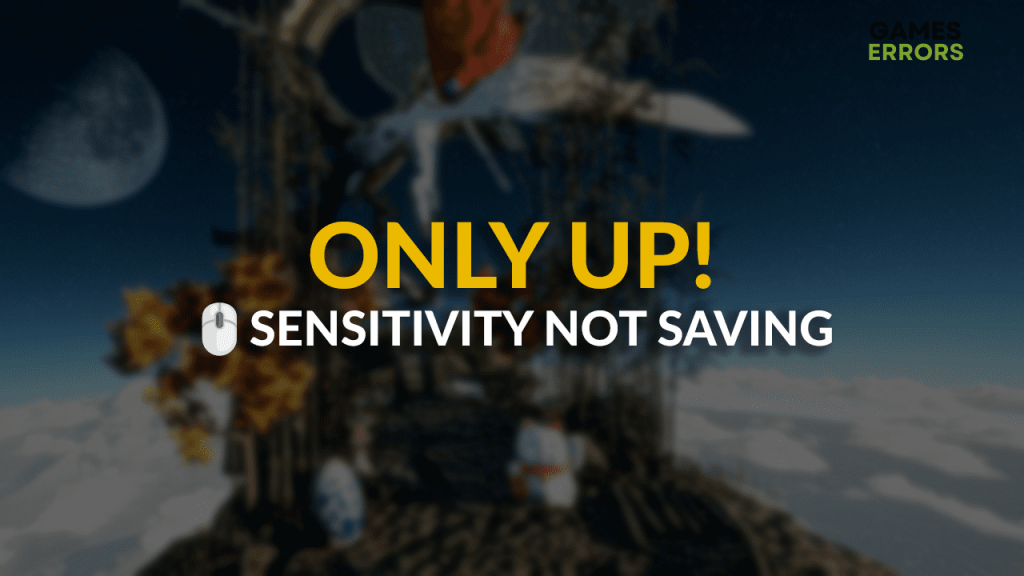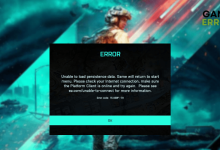.
xINSTALE CLICANDO NO ARQUIVO PARA DOWNLOAD
Você está irritado com a sensibilidade do mouse Only Up que não salva o problema? E se dissermos que você não está sozinho e muitos fãs deste jogo independente reclamarem de problemas semelhantes? A boa notícia é que temos uma lista de soluções que você pode aplicar agora e elimine esse problema irritante para sempre!
Se você tiver problemas para jogar devido a travamentos frequentes, saiba como corrigir o LowLevelFatalError no Only Up!
Por que a sensibilidade do mouse Only Up não está salvando?
A sensibilidade do mouse Only Up não está salvando devido a problemas de permissão do Windows, arquivos de jogos corrompidos, problemas com um mouse sem fio, arquivos de cache do Steam empilhados, um driver de mouse para jogos desatualizado e outros problemas Only Up.
Como corrigir a sensibilidade do mouse Only Up não salvando?
Primeiro, execute estas verificações e correções para garantir que tudo esteja bem com seu sistema:
- Execute o jogo com permissões de administrador: Clique com o botão direito do mouse no arquivo executável Only Up (.exe), clique em Propriedades, navegue até a guia Compatibilidade e ative Executar este programa como administrador.
- Verifique os arquivos do jogo: O Steam pode encontrar e corrigir facilmente arquivos de jogos corrompidos. Fizemos um guia completo sobre como verificar a integridade dos arquivos do jogo no Steam.
- Use um mouse com fio: Se você estiver usando um mouse sem fio, isso pode causar problemas ao salvar a sensibilidade do mouse em Only Up. Tente conectar com um mouse com fio e alterar as configurações de sensibilidade.
Se você ainda perder as configurações de sensibilidade em Only Up, prossiga com as soluções passo a passo listadas abaixo.
- Limpar arquivos de cache do Steam
- Alterar a velocidade do cursor
- Atualizar drivers
1. Limpe os arquivos de cache do Steam
As configurações de sensibilidade do mouse em Only Up talvez não possam ser salvas devido a arquivos de cache do Steam empilhados. Siga as etapas abaixo para fazer backup e excluir arquivos de cache do Steam. Se novos problemas aparecerem posteriormente, você sempre poderá restaurar o backup do cache do Steam.
- Abrir Explorador de arquivos usando o Tecla do Windows + E atalho.
- cole o caminho para o diretório Steam e bater Digitar.
O padrão é C:Arquivos de Programas (x86)Steam
- Clique com o botão direito do mouse no appcache pasta e selecione cópia de.
- Navegar para Área de Trabalho usando Tecla do Windows + D.
- Crie um backup do appcache pasta usando o CTRL + V atalho.
- Retorne para Diretório Steamclique com o botão direito do mouse no appcache pasta e selecione Excluir.

- Reinicie seu PC.
2. Mude a velocidade do cursor
Tempo necessário: 2 minutos.
Se você não conseguir alterar as configurações do mouse no jogo devido ao problema de sensibilidade do mouse Only Up não salvar, você pode tente alterar a velocidade do cursor do Windows.
- Clique no ícone do Windows, digite Configurações e abra este aplicativo nos resultados da pesquisa.
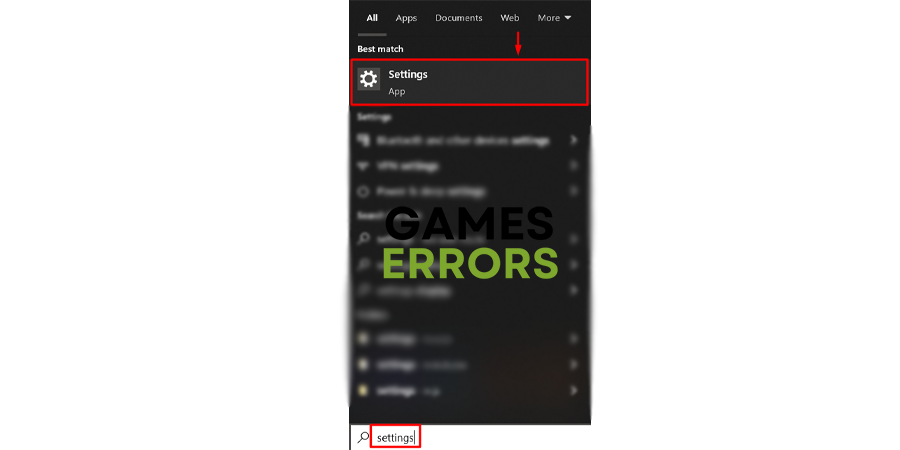
- Digite as configurações do mouse na barra de pesquisa e abra-o.
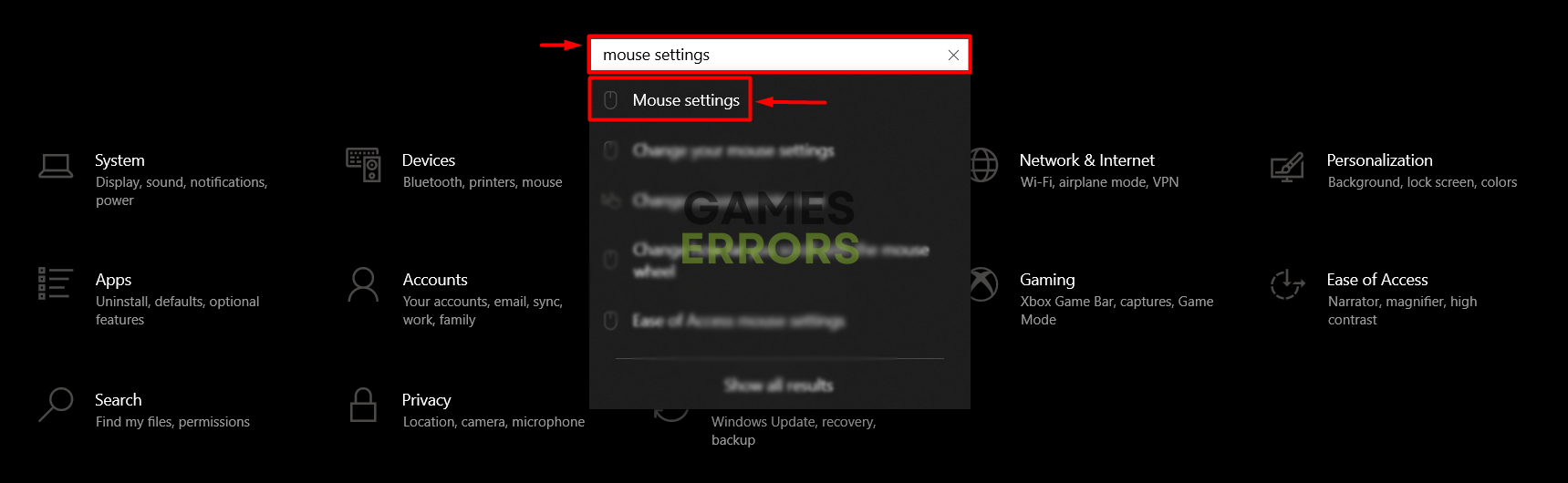
- Altere a velocidade do Cursor usando o controle deslizante.
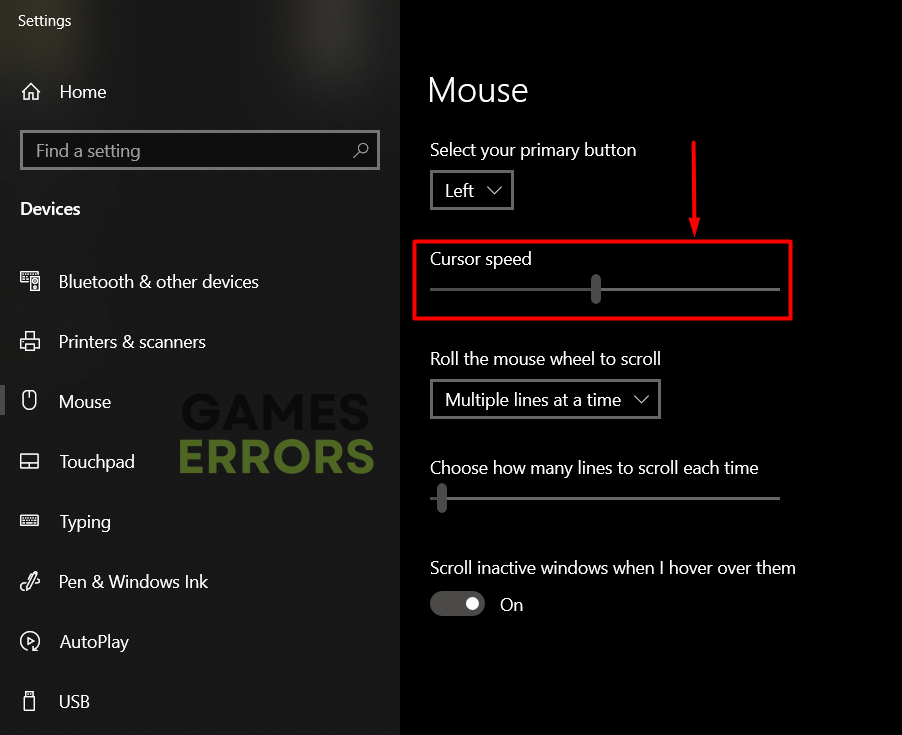
- Feche as configurações e reinicie o seu PC.
3. Atualize os drivers
Se você estiver usando um mouse para jogos para jogar em seu PC, pode ser necessário um driver para funcionar corretamente. Como o fabricante do mouse atualiza o driver regularmente, você também deve mantenha o driver do mouse atualizado.
- Clique no ícone do Windowstipo Gerenciador de Dispositivose clique nele.

- Clique duas vezes no Mouses e outros dispositivos apontadores seção.
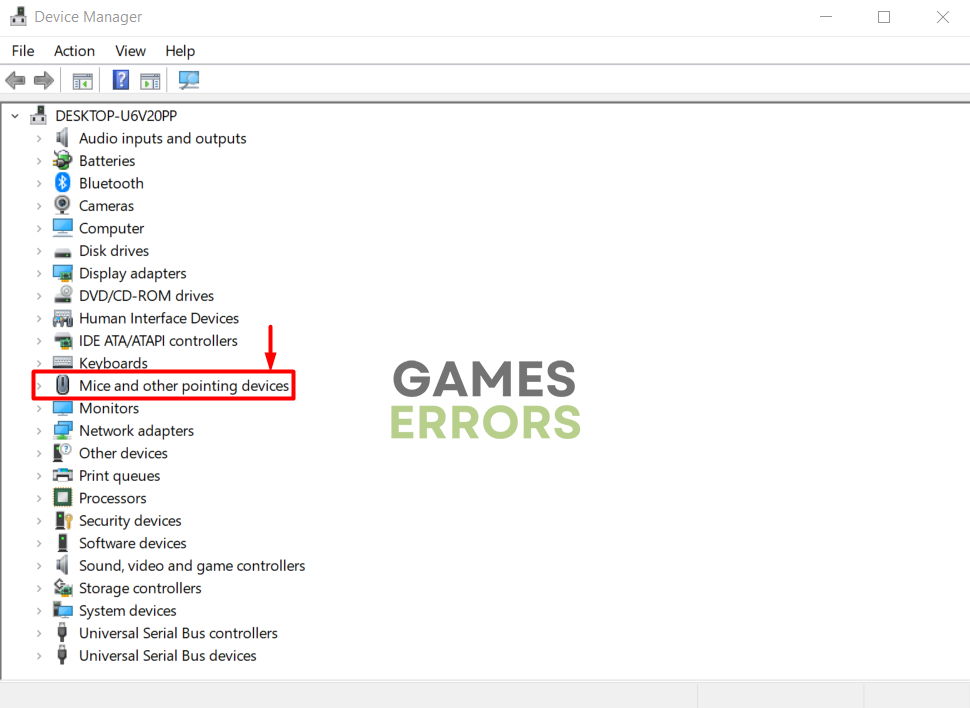
- Clique com o botão direito em seu mouse para jogos e selecione o Atualizar driver opção.

- Clique no Pesquise drivers automaticamente opção.
- Instale o atualização do driver.
- Reinicie o seu PC.
Cansado de gerenciar drivers manualmente? Nós temos uma solução, e ela se chama Atualizador de Driver Outbyte! Esta ferramenta de atualização de driver rápida e confiável pode lidar com o processo completo de gerenciamento de driver, para que você não precise se preocupar com isso.
⇒ Obtenha o atualizador de driver Outbyte
Etapas extras
Alguns jogadores terão mais problemas para gerenciar as configurações de sensibilidade do mouse Only Up, então preparamos mais algumas correções que eles podem usar:
- 🧹 Realize uma Limpeza de Disco: Clique no ícone do Windows, digite Limpeza de disco e abra este aplicativo. Ele vem como um aplicativo padrão no Windows e permite limpar arquivos temporários que podem causar problemas no mouse.
- 🖱 Tente outro mouse: Alguns mouses são incompatíveis com seu sistema ou com o Onlyl Up. Tente usar outro mouse e, se conseguir salvar as configurações de sensibilidade, substitua o mouse principal.
- ⬆ Atualizar o Windows: Clique no ícone do Windows, digite Verificar atualizações e abra essas Configurações do sistema. Se algum componente estiver desatualizado, instale a atualização e reinicie o computador.
Conclusão
A sensibilidade do mouse Only Up não salvando é um problema irritante com várias causas. Felizmente, você conseguiu resolvê-lo e não terá dificuldades no futuro. Comente com feedback sobre como foi e qual solução foi mais útil para você.
Se você encontrar algum problema ou erro ao jogar seus jogos favoritos e precisar de suporte, sinta-se à vontade para entrar em contato conosco aqui. Nossa equipe está sempre pronta para ajudá-lo e garantir que sua experiência de jogo seja perfeita e agradável.
.